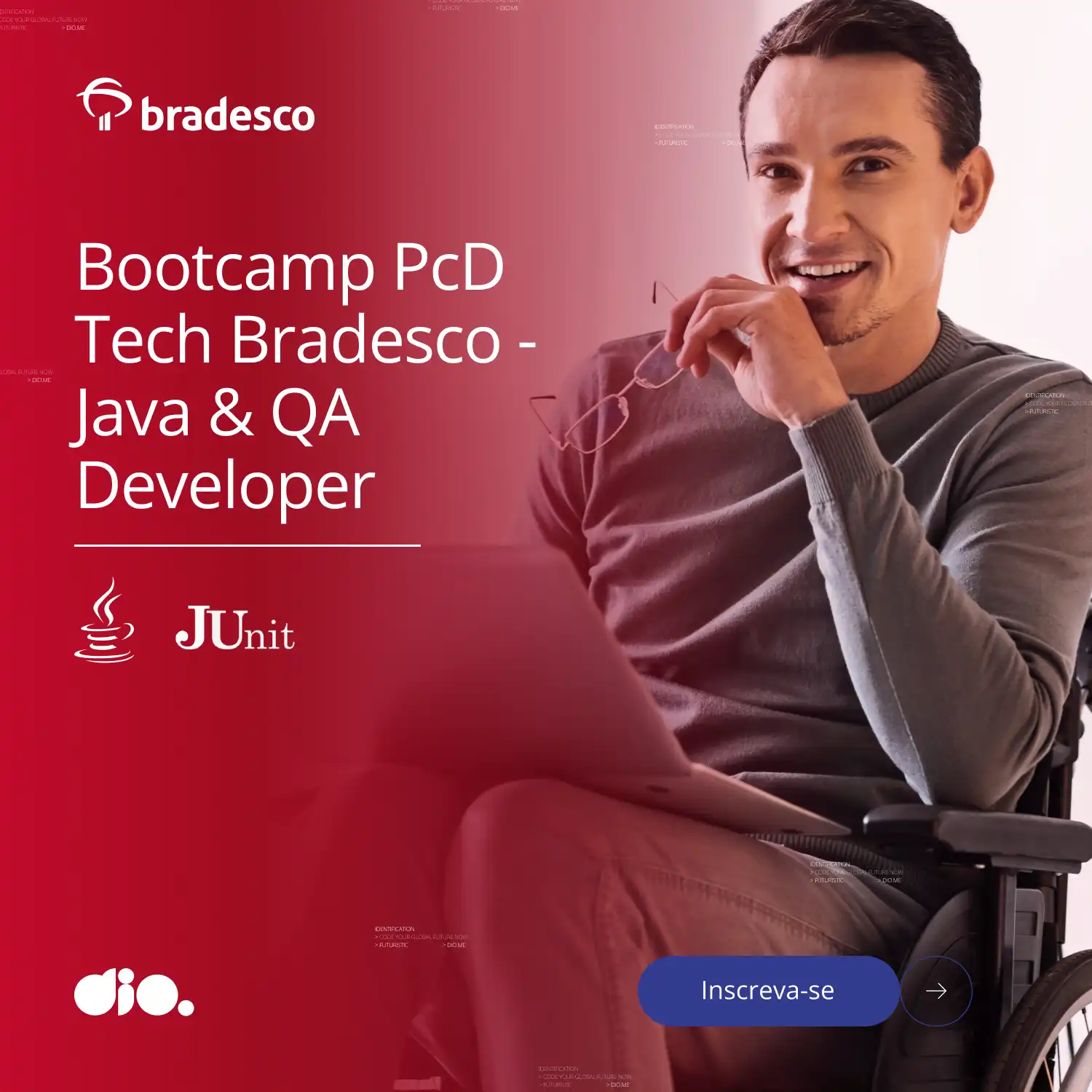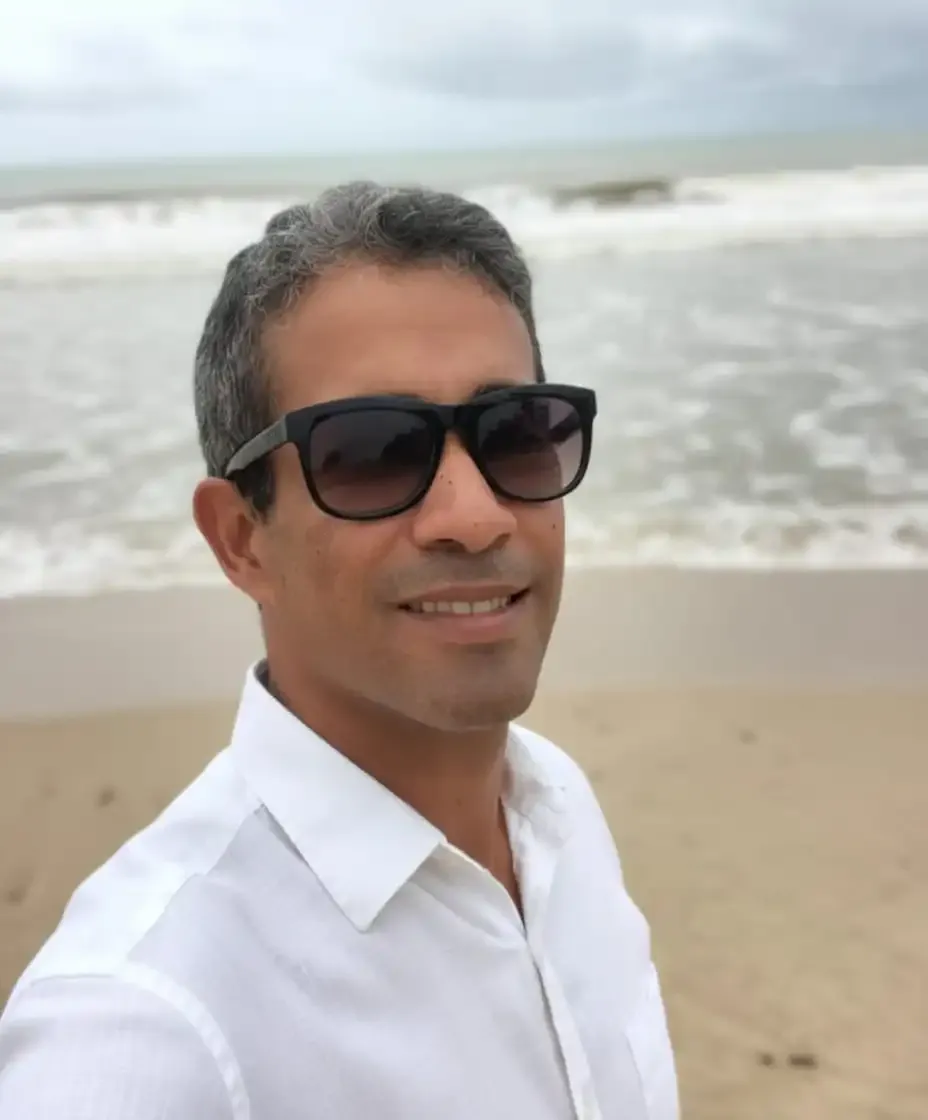Projeto Java WEB em 9 passos
- #Java
Aqui eu apresento um passo a passo que segui para elaborar meu primeiro projeto web com Java.
1. Instalar as Ferramentas Necessárias
Antes de começar, certifique-se de ter o JDK (Java Development Kit) e o Apache Maven instalados no seu sistema.
Instalação do JDK
- Baixe e instale o JDK a partir do site oficial da Oracle: Oracle JDK
- Configure a variável de ambiente JAVA_HOME para o diretório de instalação do JDK.
Instalação do Maven
- Baixe e instale o Maven a partir do site oficial: Apache Maven
- Configure a variável de ambiente MAVEN_HOME para o diretório de instalação do Maven.
2. Instalar Extensões no VSCode
Abra o VSCode e instale as seguintes extensões:
- Java Extension Pack: Esta extensão inclui suporte básico para desenvolvimento Java.
- Maven for Java: Suporte para Apache Maven.
- Language Support for Java(TM) by Red Hat: Suporte adicional para Java.
3. Criar um Novo Projeto Maven
No terminal do VSCode, crie um novo projeto Maven usando o comando abaixo:
mvn archetype:generate -DgroupId=com.example -DartifactId=helloworld -DarchetypeArtifactId=maven-archetype-webapp -DinteractiveMode=false
Isso criará um projeto básico de aplicativo web Maven com a estrutura de diretórios necessária.
4. Estrutura do Projeto
A estrutura do seu projeto será semelhante a esta:
helloworld
├── src
│ └── main
│ ├── java
│ └── webapp
│ ├── WEB-INF
│ │ └── web.xml
│ └── index.jsp
├── pom.xml
└── README.md
5. Configurar o Arquivo pom.xml
Edite o arquivo pom.xml para incluir as dependências necessárias. Para um simples "Hello World", você pode usar a seguinte configuração:
<project xmlns="http://maven.apache.org/POM/4.0.0"
xmlns:xsi="http://www.w3.org/2001/XMLSchema-instance"
xsi:schemaLocation="http://maven.apache.org/POM/4.0.0 http://maven.apache.org/xsd/maven-4.0.0.xsd">
<modelVersion>4.0.0</modelVersion>
<groupId>com.example</groupId>
<artifactId>helloworld</artifactId>
<version>1.0-SNAPSHOT</version>
<packaging>war</packaging>
<build>
<plugins>
<plugin>
<groupId>org.apache.maven.plugins</groupId>
<artifactId>maven-compiler-plugin</artifactId>
<version>3.8.1</version>
<configuration>
<source>1.8</source>
<target>1.8</target>
</configuration>
</plugin>
<plugin>
<groupId>org.apache.tomcat.maven</groupId>
<artifactId>tomcat7-maven-plugin</artifactId>
<version>2.2</version>
<configuration>
<url>http://localhost:8080/manager/text</url>
<server>tomcat7</server>
<path>/helloworld</path>
</configuration>
</plugin>
</plugins>
</build>
<dependencies>
<!-- Dependência do Servlet -->
<dependency>
<groupId>javax.servlet</groupId>
<artifactId>javax.servlet-api</artifactId>
<version>4.0.1</version>
<scope>provided</scope>
</dependency>
<!-- Dependência do JSP -->
<dependency>
<groupId>javax.servlet.jsp</groupId>
<artifactId>javax.servlet.jsp-api</artifactId>
<version>2.3.3</version>
<scope>provided</scope>
</dependency>
</dependencies>
</project>
6. Criar um Servidor Servlet Simples
Crie um servlet simples para retornar "Hello World". No diretório src/main/java/com/example, crie um arquivo chamado HelloWorldServlet.java:
package com.example;
import java.io.IOException;
import javax.servlet.ServletException;
import javax.servlet.http.HttpServlet;
import javax.servlet.http.HttpServletRequest;
import javax.servlet.http.HttpServletResponse;
// Remova ou comente a linha abaixo
// @WebServlet("/hello")
public class HelloWorldServlet extends HttpServlet {
private static final long serialVersionUID = 1L;
protected void doGet(HttpServletRequest request, HttpServletResponse response) throws ServletException, IOException {
response.setContentType("text/html");
response.getWriter().println("<h1>Hello, World!</h1>");
}
}
7. Configurar o Arquivo web.xml:
No diretório src/main/webapp/WEB-INF, edite o arquivo web.xml para incluir o mapeamento do servlet:
<web-app xmlns="http://java.sun.com/xml/ns/javaee"
xmlns:xsi="http://www.w3.org/2001/XMLSchema-instance"
xsi:schemaLocation="http://java.sun.com/xml/ns/javaee http://java.sun.com/xml/ns/javaee/web-app_2_5.xsd"
version="2.5">
<servlet>
<servlet-name>HelloWorldServlet</servlet-name>
<servlet-class>com.example.HelloWorldServlet</servlet-class>
</servlet>
<servlet-mapping>
<servlet-name>HelloWorldServlet</servlet-name>
<url-pattern>/hello</url-pattern>
</servlet-mapping>
</web-app>
8. Compilar e Executar o Projeto
No terminal do VSCode, navegue até o diretório do projeto e execute o seguinte comando para compilar e implantar o projeto no Tomcat:
mvn clean install tomcat7:run
9. Acessar a Aplicação
Abra o navegador e acesse http://localhost:8080/helloworld/hello. Você deverá ver a mensagem "Hello, World!".
Referências:
- https://www.devmedia.com.br/introducao-ao-desenvolvimento-de-aplicacoes-web/29798
Links úteis:
- https://br.linkedin.com/in/filipe-mesel-lobo-costa-cardoso
- https://github.com/FilipeMesel